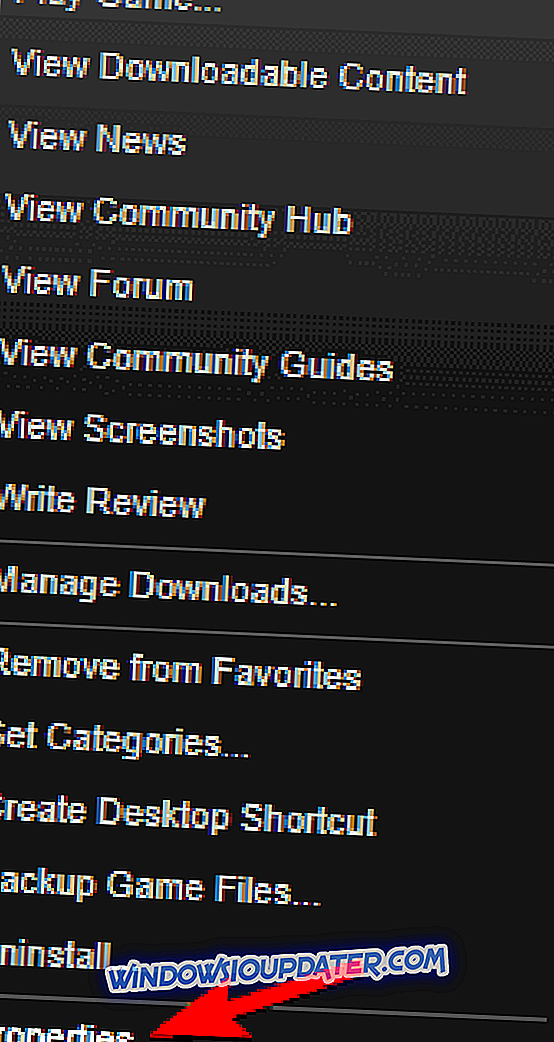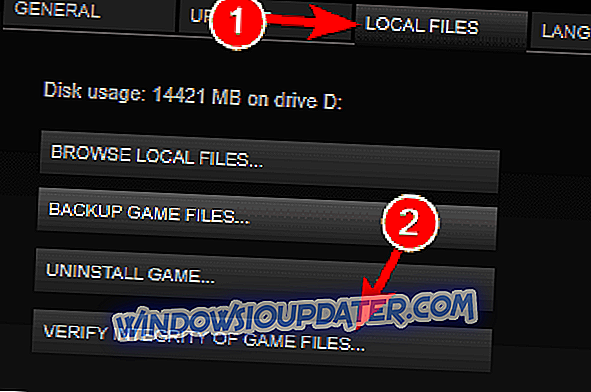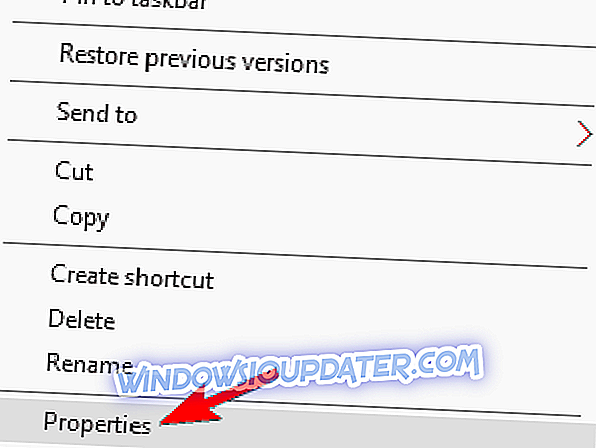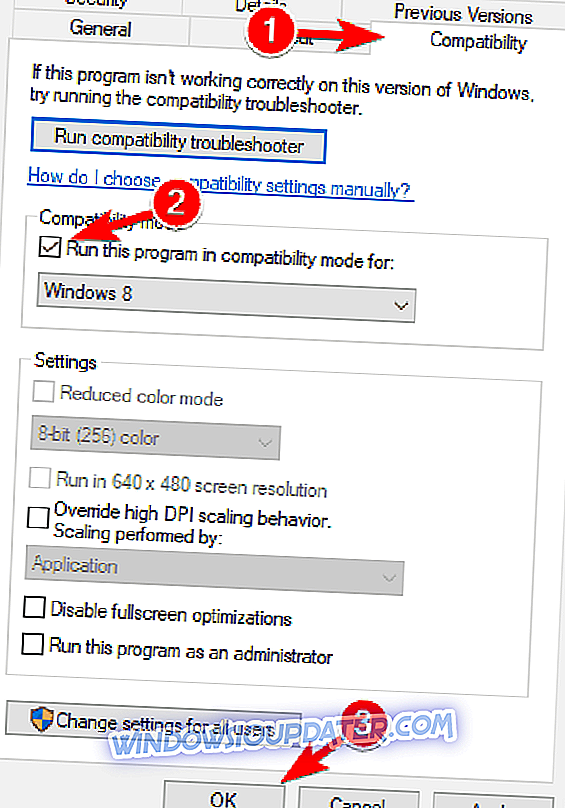Steam je nejoblíbenější digitální distribuční platforma pro počítačové hry s miliony aktivních uživatelů. Někteří z těchto uživatelů bohužel oznámili, že se hry ve službě Steam nepodařilo spustit ve Windows 10, takže existuje něco, co můžete udělat, abyste tento problém vyřešili?
Uživatelé uvádějí, že nejsou schopni hrát žádnou hru ve službě Steam, a někteří z nich nahlásili chybějící spustitelnou chybu. To je velký problém, protože nebudete moci přistupovat k žádné ze zakoupených parních her, ale k vyřešení tohoto problému můžete použít několik věcí.
Opravit problémy s parní hry, které nebudou spuštěny na Windows 10
Mnoho uživatelů systému Windows 10 pravidelně hraje hry Steam, ale někdy se mohou vyskytnout problémy se Steamem. Pokud jde o problémy, jsou zde některé běžné problémy hlášené uživateli:
- Parní hry se nespustí - jedná se o běžný problém, který je obvykle připsán antivirovému softwaru. Stačí přidat Steam do seznamu výjimek a zkontrolovat, zda to pomáhá.
- Parní hry se nespustí - Další poměrně častý problém se Steamem. Pokud nemůžete spouštět žádné hry, problém může souviset s aplikacemi třetích stran v počítači. Jednoduše odstraňte problematické aplikace a problém by měl být vyřešen.
- Pára Příprava ke spuštění smyčky - Někdy se můžete při pokusu o spuštění hry Steam setkat s přípravou na spuštění zprávy. Pokud k tomu dojde, nezapomeňte nainstalovat požadované součásti Visual C ++.
- Pára se nepodařilo spustit kód chyby 80 - Někdy se mohou při pokusu o spuštění určitých her objevit chyby. Pokud k tomu dojde, aktualizujte ovladače grafické karty a zkontrolujte, zda to pomáhá.
- Pára se nepodařilo spustit chybějící spustitelný soubor - Tento problém může nastat, pokud jsou vaše soubory hry poškozeny. Chcete-li problém vyřešit, ověřte integritu mezipaměti her a pokuste se spustit hru znovu.
- Parní hra říká, že běží, ale neotevře - Podle uživatelů se někdy hry nemusí vůbec otevřít. Měli byste však být schopni tento problém vyřešit pomocí řešení z tohoto článku.
Řešení 1 - Přesuňte nainstalované hry na jiné místo
- Spusťte páru .
- Přejděte do knihovny her a najděte nejmenší hru, kterou jste nainstalovali, a klikněte na ni pravým tlačítkem myši.
- Přejděte na kartu Místní a klikněte na tlačítko Procházet místní soubory .
- Pokud se otevře adresář hry, musíte všechny nainstalované hry přesunout do jedné složky nad ním a tento problém vyřešit.
- Pokud nelze otevřít složku hry, musíte ověřit integritu vyrovnávací paměti hry. Tím se hra znovu stáhne do nového umístění.
- Nyní opakujte kroky 2 a 3, abyste našli adresář hry.
- Nyní přesuňte všechny své parní hry do jedné složky nad ním a vše by se mělo vrátit do normálu.
Řešení 2 - Zkontrolujte antivirový software

V některých případech nelze spustit parní hry kvůli antivirovému softwaru. Chcete-li tento problém vyřešit, ujistěte se, že hra, kterou se pokoušíte spustit, a celý adresář Steam se přidají do seznamu vyloučení v antivirovém programu.
Kromě toho můžete zkusit zakázat určité antivirové funkce nebo zcela vypnout antivirový program a zkontrolovat, zda to pomáhá. V některých případech budete muset antivirový program zcela odinstalovat, abyste problém vyřešili pomocí her Steam.
Pokud odstranění antivirového řešení problém vyřeší, musíme doporučit přepnutí na jiné antivirové řešení. Některé antivirové programy, jako je například BullGuard, mají funkci herního režimu, která umožňuje spouštět hry bez jakéhokoli rušení ze strany antivirového programu.
Řešení 3 - Smazat / přesunout soubor GameOverlayRenderer64.dll
Někdy mohou uživatelé podle některých uživatelů způsobit problémy se hry ve službě Steam a zabránit jejich spuštění. Tento problém však můžete vyřešit jednoduše odstraněním jednoho problémového souboru. Ve většině případů je problémový soubor GameOverlayRenderer64.dll a problém je třeba odstranit.
Případně můžete soubor přesunout na jiné místo a dosáhnout stejných výsledků. Mějte na paměti, že se jedná pouze o řešení, ale funguje to podle uživatelů, takže si to vyzkoušejte.
Řešení 4 - Upgrade statistického serveru Rivatuner
Pokud se ve vašem počítači s operačním systémem Windows 10 nepodaří spustit parní hry, problém může souviset s aplikacemi třetích stran. Mnoho uživatelů tvrdí, že problémem byl statistický server Rivatuner, ale problém byl vyřešen po jeho aktualizaci.
V případě, že nevíte, je tato aplikace součástí softwaru MSI Afterburner a aktualizací softwaru Afterburner budete také aktualizovat statistický server Rivatuner. Jedná se o dlouhodobé řešení, takže pokud máte tento problém, vyzkoušejte jej.
Řešení 5 - Aktualizujte ovladače grafické karty

Podle uživatelů můžete tento problém vyřešit jednoduše aktualizací ovladačů grafické karty. Ovladače jsou klíčovou součástí a pokud se s nimi vyskytnou nějaké problémy, hry ve službě Steam nemusí být možné spustit.
Chcete-li problém vyřešit, doporučujeme aktualizovat ovladače grafické karty. Chcete-li to provést, musíte najít model grafické karty a stáhnout nejnovější ovladače z webu výrobce.
Pokud se to zdá příliš komplikované, můžete vždy použít nástroje třetích stran, jako je například TweakBit Driver Updater pro aktualizaci všech ovladačů v počítači automaticky.
Řešení 6 - Zkontrolujte problematické aplikace
Podle uživatelů někdy mohou aplikace třetích stran způsobit, že se tyto a další chyby zobrazí. Pokud máte problémy s hrami Steam, může být viníkem aplikace třetí strany.
Uživatelé ohlásili, že tento problém se objevil v aplikaci Razer Synapse, a před vyřešením problému se doporučuje aplikaci vypnout. Software však můžete používat i po spuštění hry. Další aplikací, která může způsobit problém, je Logitech Joystick Utility, takže jej budete muset vypnout.
V některých případech je jediným způsobem, jak problém vyřešit, odstranit problémovou aplikaci. Existuje několik způsobů, jak toho dosáhnout, a nejlepší je použít odinstalační software, protože odstraní všechny soubory a položky registru spojené s problematickou aplikací.
Pokud hledáte dobrý odinstalační software, doporučujeme vyzkoušet IOBit Uninstaller . Jakmile odstraníte problematickou aplikaci pomocí softwaru pro odinstalaci, problém by měl být zcela vyřešen.
Řešení 7 - Nainstalujte potřebné komponenty Visual C ++
Pokud se některé hry ve službě Steam nespustí, problémem mohou být chybějící součásti Visual C ++. Většina her vyžaduje Visual C ++ Redistributables, aby bylo možné spustit a opravit problém, který potřebujete nainstalovat chybějící součásti Visual C ++.
To je poměrně jednoduché a můžete to udělat tak, že přejdete do instalačního adresáře hry a hledáte složku \ _CommonRedist vcredist . Jakmile se nacházíte v adresáři vcredist, zobrazí se dva instalační soubory. Spusťte je oba k instalaci nezbytných komponent.
Po instalaci nezbytných komponent by hra měla začít bez jakýchkoliv problémů.
Řešení 8 - Ověřte integritu herních souborů
Podle uživatelů, pokud se Steam hry nespustí, můžete být schopni problém vyřešit ověřením integrity herních souborů. Vaše soubory mohou být poškozeny a to způsobí problémy s hrou. Problém však můžete vyřešit jednoduše ověřením integrity souborů her. Postupujte takto:
- Otevřete knihovnu her a vyhledejte problematickou hru. Klepněte pravým tlačítkem myši az nabídky vyberte příkaz Vlastnosti .
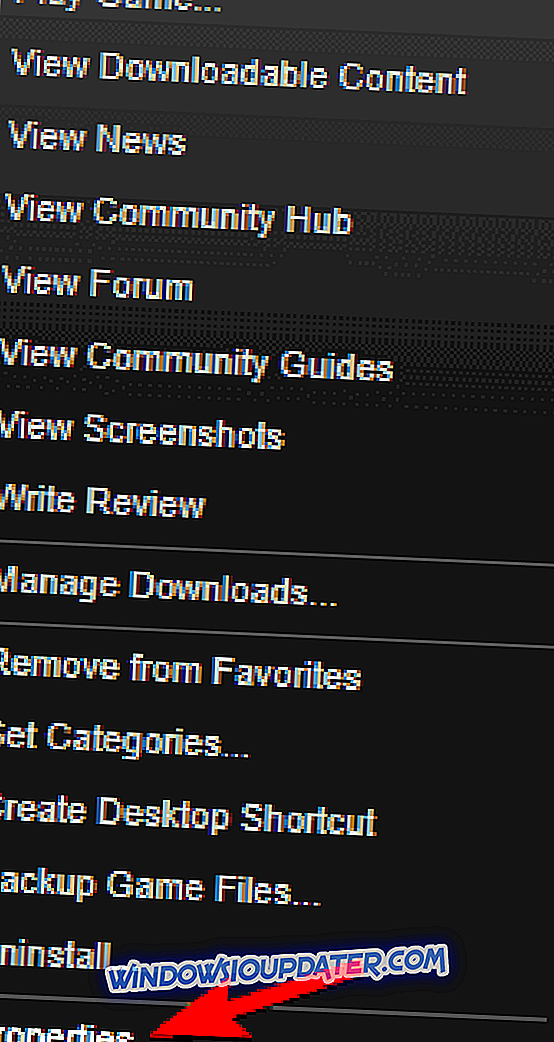
- Přejděte na kartu Místní soubory a klepněte na položku Ověřit integritu herních souborů .
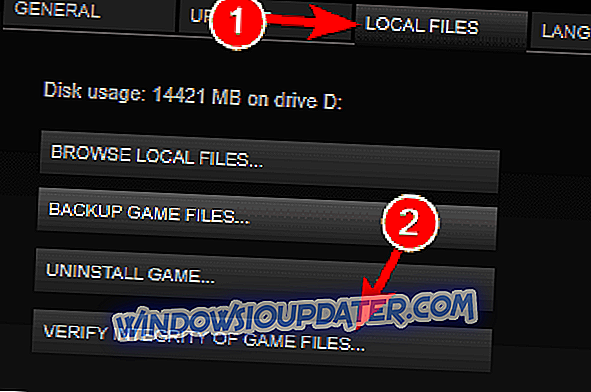
- Spustí se proces ověření. Mějte na paměti, že to může trvat trochu, takže buďte trpěliví a proces nepřerušujte.
Po dokončení procesu ověření se pokuste spustit hru znovu.
Řešení 9 - Spusťte hru v režimu kompatibility
Problémy s určitými parními hrami můžete vyřešit jednoduše spuštěním v režimu kompatibility. V případě, že nejste obeznámeni, pomocí režimu kompatibility můžete opravit různé problémy se staršími hrami a spouštět je na vašem PC. I když je tato funkce určena pro starší hry, může také dobře fungovat s novějšími hrami.
Chcete-li spustit hru v režimu kompatibility, stačí provést následující:
- Vyhledejte soubor s příponou EXE, klepněte na něj pravým tlačítkem myši a vyberte příkaz Vlastnosti .
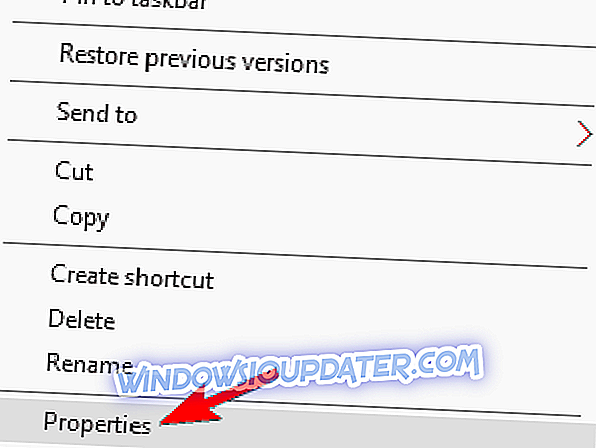
- Přejděte na kartu Kompatibilita a zaškrtněte políčko Spustit tento program v režimu kompatibility pro . Vyberte požadovanou verzi systému Windows a uložte změny klepnutím na tlačítko Použít a OK .
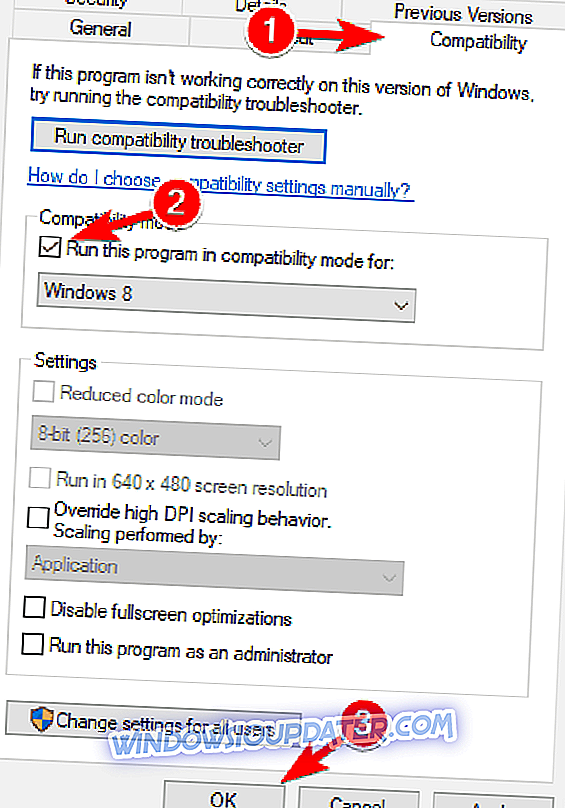
Poté, co to uděláte, zkuste znovu spustit hru a zkontrolujte, zda je problém vyřešen.
Doufáme, že toto řešení je pro vás užitečné, ale pokud potřebujete více informací, také jsme se zabývali tím, co dělat, když nemůžete spouštět hry ve službě Steam ve Windows 10, takže se ujistěte, že jste to zkontrolovali.